Ändern der gerätevoreinstellungen, Löschen von projektvoreinstellungen, Vervielfältigen von gerätevoreinstellungen – Grass Valley EDIUS Pro v.7.4 Benutzerhandbuch
Seite 120: Importieren von gerätevoreinstellungen (import), Exportieren von gerätevoreinstellungen (export), Ändern der gerätevoreinstellungen“ ( w seite 120), 13) fo
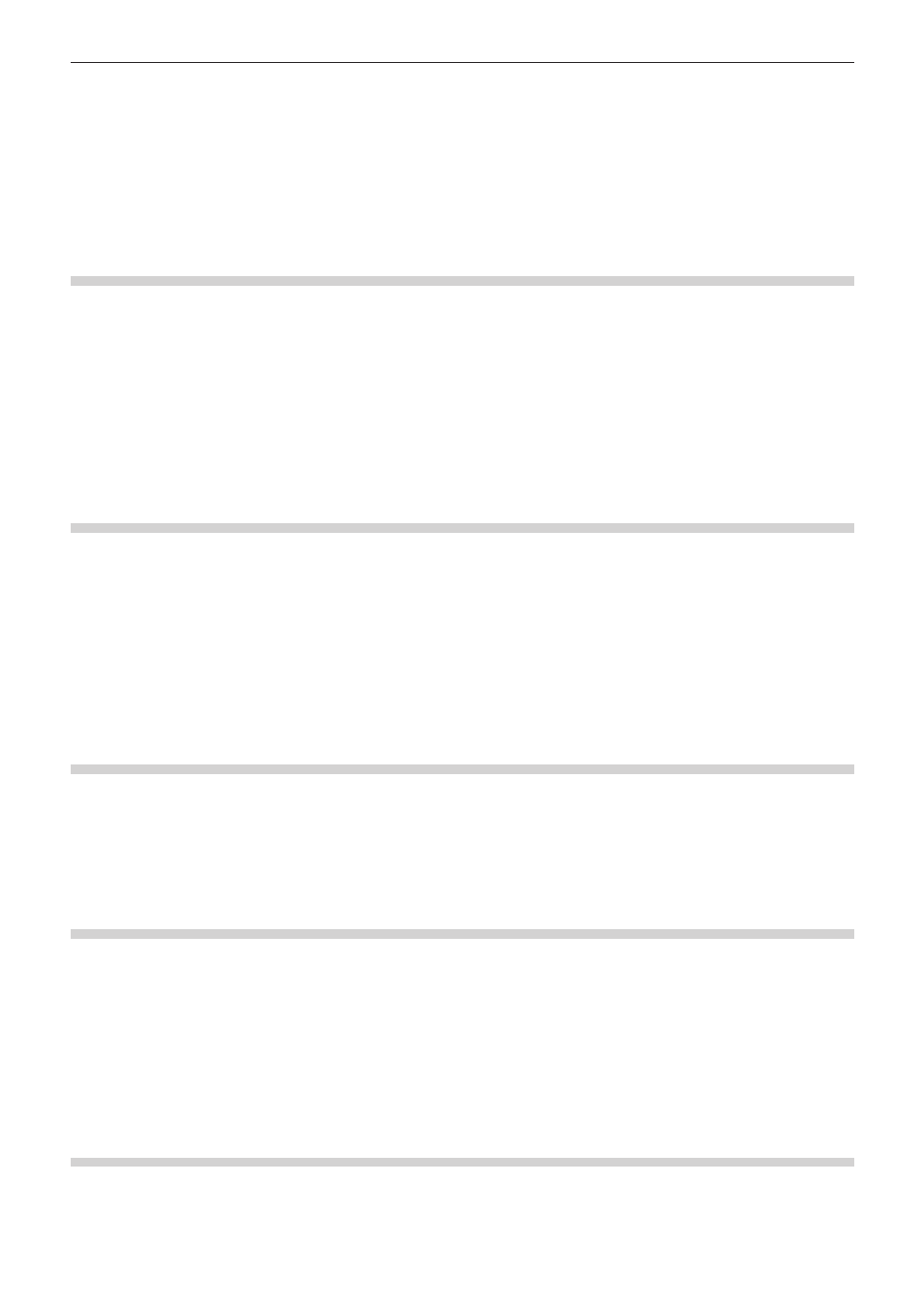
Kapitel 3 Bearbeitungseinstellungen — Externe Geräteverwaltung
120
12)
Klicken Sie auf die Liste bei [Videoformat] und wählen Sie das Videoformat der Quelle aus, die
erfasst werden soll.
13)
Stellen Sie falls nötig andere Punkte ein und klicken Sie auf [Weiter].
14)
Bestätigen Sie die Details und klicken Sie auf [Fertig].
f
Das Symbol der neu erstellten Voreinstellung wird in der Gerätevoreinstellungsliste angezeigt.
Ändern der Gerätevoreinstellungen
Ändern Sie die Einstellungen einer registrierten Gerätevoreinstellung.
1)
Wählen Sie eine Voreinstellung in der Gerätevoreinstellungsliste aus und klicken Sie auf [Ändern].
f
„[Gerätevoreinstellung]-Bildschirm“ (w Seite 115)
f
[Voreinstellungsassistent] startet. Die Bedienvorgänge ab hier sind die gleichen wie bei Schritt
Gerätevoreinstellungen“ fortlaufend.
„Registrieren von Gerätevoreinstellungen“ (w Seite 114)
1
Alternative
f
Klicken Sie mit der rechten Maustaste auf eine Voreinstellung in der Gerätevoreinstellungsliste und klicken Sie auf [Ändern].
Löschen von Projektvoreinstellungen
Löschen Sie eine registrierte Gerätevoreinstellung.
1)
Wählen Sie eine Voreinstellung in der Gerätevoreinstellungsliste aus und klicken Sie auf [Löschen].
f
„[Gerätevoreinstellung]-Bildschirm“ (w Seite 115)
1
Alternative
f
Klicken Sie mit der rechten Maustaste auf eine Voreinstellung in der Gerätevoreinstellungsliste und klicken Sie auf [Löschen].
2)
Klicken Sie auf [Ja].
Vervielfältigen von Gerätevoreinstellungen
Vervielfältigen Sie eine registrierte Gerätevoreinstellung.
1)
Wählen Sie eine Voreinstellung in der Gerätevoreinstellungsliste aus und klicken Sie mit der rechten
Maustaste darauf, klicken Sie dann auf [Kopieren].
f
„[Gerätevoreinstellung]-Bildschirm“ (w Seite 115)
Importieren von Gerätevoreinstellungen (Import)
Importieren Sie Gerätevoreinstellungen.
1)
Klicken Sie mit der rechten Maustaste auf einen freien Bereich in der Gerätevoreinstellungsliste und
klicken Sie auf [Importieren].
f
„[Gerätevoreinstellung]-Bildschirm“ (w Seite 115)
2)
Wählen Sie eine Datei und klicken Sie auf [Öffnen].
f
Die importierte Voreinstellung wird in der Gerätevoreinstellungsliste angezeigt.
Exportieren von Gerätevoreinstellungen (Export)
Exportieren Sie Gerätevoreinstellungen.